 Mail
Mail
Mit der App „Mail“ kannst du sämtliche E-Mail-Accounts von einer einzigen App aus verwalten. Die App unterstützt die meisten bekannten E-Mail-Dienste wie iCloud, Gmail, Yahoo Mail und AOL Mail.
Alle Mails auf einen Klick. Du willst dich nicht mehr bei mehreren Websites anmelden müssen, um deine E-Mail-Accounts zu überprüfen? Konfiguriere Mail mit allen Accounts, sodass du alle E-Mails an einem Ort anzeigen kannst. Wähle „Mail“ > „Account hinzufügen“.
Die richtige E-Mail suchen. Schreibe in das Suchfeld, um Vorschläge für Nachrichten anzuzeigen, die am besten zu deiner Anfrage passen.
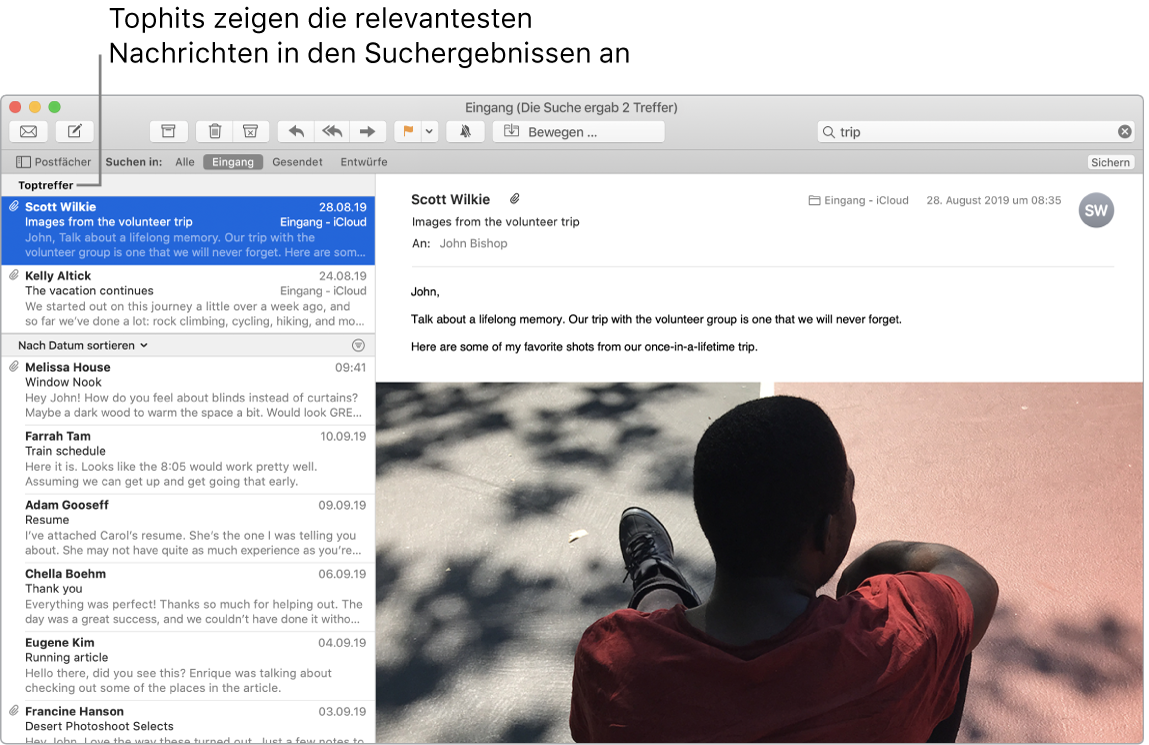
Auf Wichtiges konzentrieren. Zeige im Posteingang nur die Nachrichten an, die du sehen willst. Du kannst Nachrichten von bestimmten Absendern blockieren, indem du deren Nachrichten direkt in den Papierkorb bewegst, allzu aktive E-Mail-Konversationen stumm schaltest und dich direkt in der App „Mail“ von Mailing-Listen abmeldest.
Ereignisse und Kontakte direkt aus Mail hinzufügen. Wenn du eine E-Mail mit einer neuen E-Mail-Adresse oder einem neuen Ereignis erhältst, kannst du diese durch Klicken auf „Hinzufügen“ zur App „Kontakte“ bzw. „Kalender“ hinzufügen.
Nachricht personalisieren. Füge mit nur einem Klick Emoji oder Fotos hinzu. Wähle Fotos aus deiner Fotomediathek aus oder nimm Fotos mit deinem iPhone oder iPad auf. Du kannst auch eine von dir auf deinem iPhone oder iPad gezeichnete Skizze hinzufügen. Weitere Informationen über das Einfügen von Fotos und Zeichnungen von anderen Geräten findest du unter Integrationskamera auf deinem Mac und Integrationszeichnung und Integrationsmarkierung auf dem Mac.
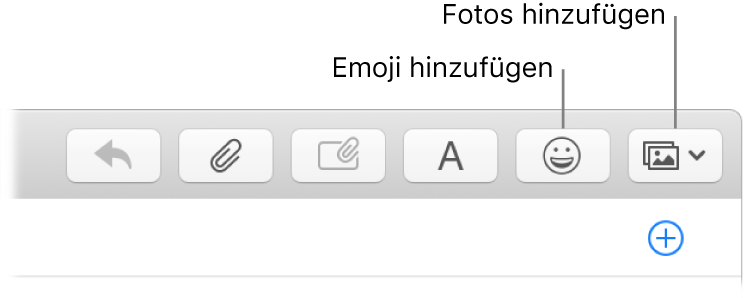
In Vollbildanzeige anzeigen. Wenn du Mail in der Vollbildanzeige verwendest, werden Fenster für neue E-Mails automatisch rechts in Split View geöffnet. Auf diese Weise ist es einfach, schon beim Schreiben auf eine andere E-Mail im Postfach Bezug zu nehmen.
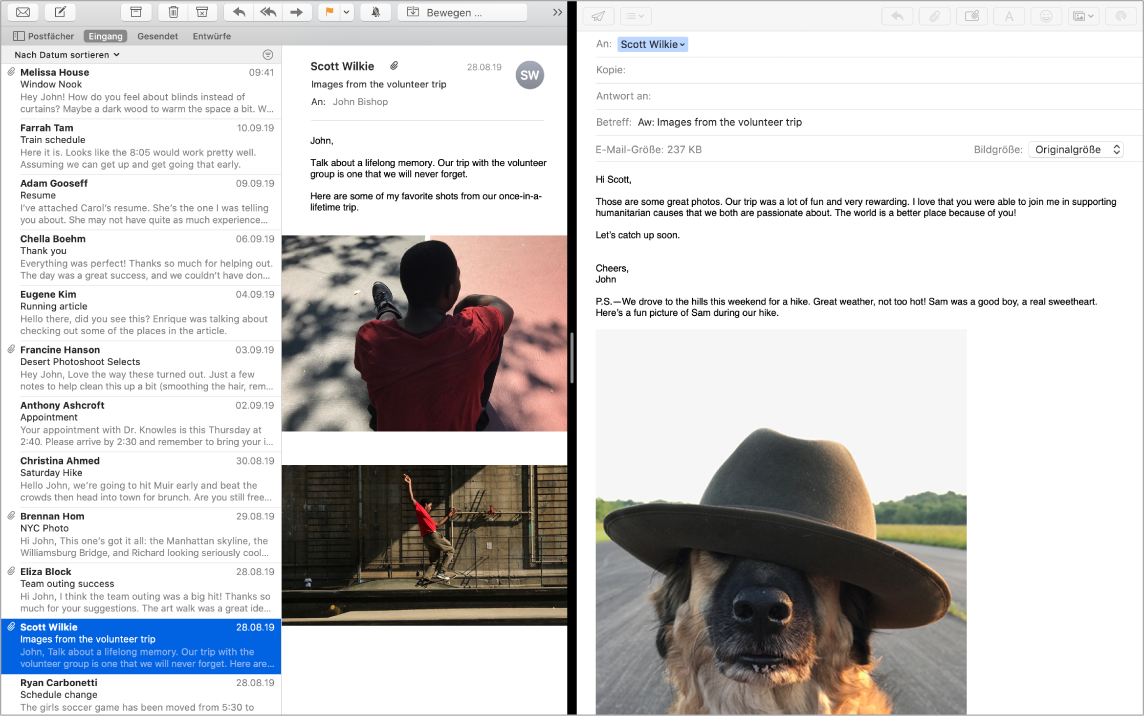
Keine E-Mail mehr verpassen. Prüfe das Mail-Symbol im Dock, um die Anzahl ungelesener E-Mails anzuzeigen. Wenn du eine neue E-Mail erhältst, wird oben rechts im Bildschirm eine Mitteilung eingeblendet, sodass du eingehende Mails schnell in einer Vorschau sehen kannst. (Du möchtest keine Mitteilungen? Klicke auf das Symbol der Systemeinstellungen ![]() im Dock und dann auf „Mitteilungen“.)
im Dock und dann auf „Mitteilungen“.)

Weitere Infos. Weitere Informationen findest du im Mail-Benutzerhandbuch.
